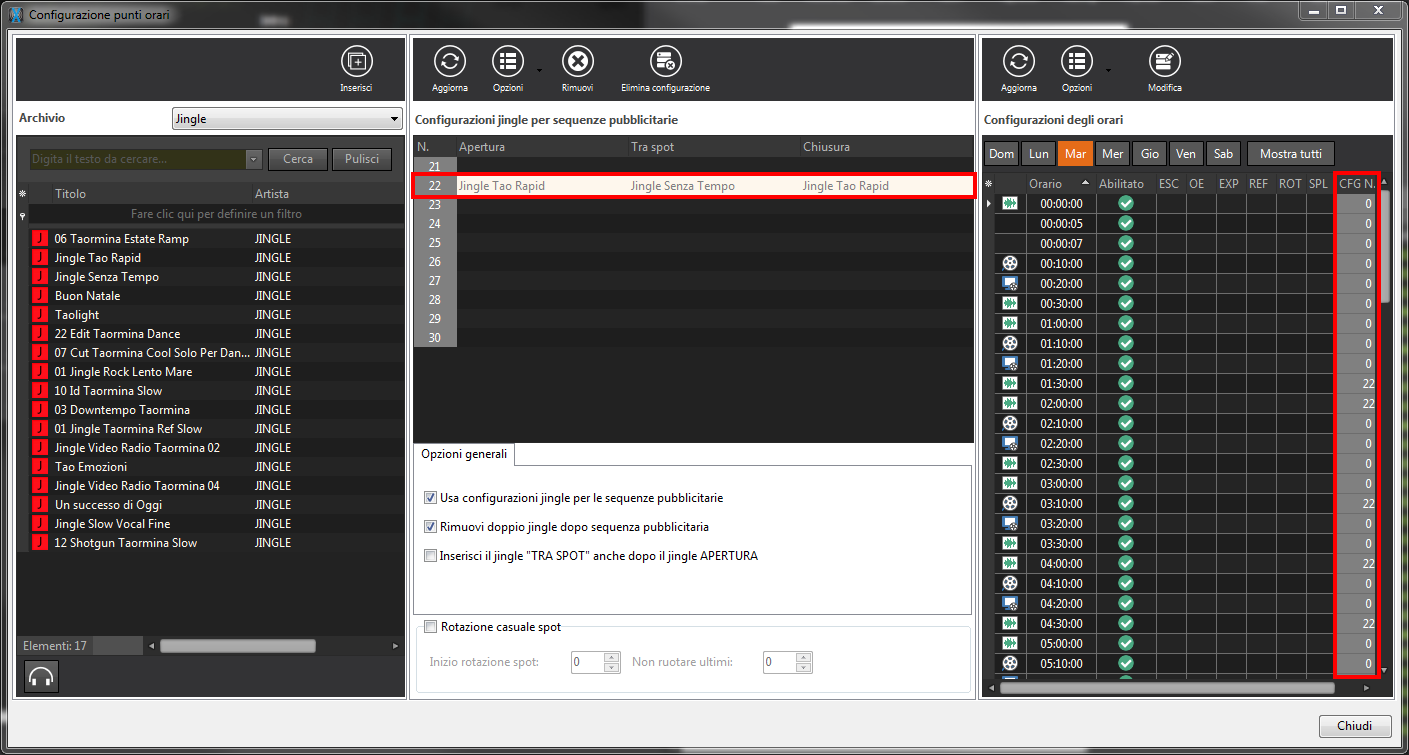|
E' possibile impostare dei jingle che in automatico suonano quando viene riprodotta una sequenza pubblicitaria. Senza una configurazione jingle, gli spot della sequenza pubblicitaria andrebbero in onda senza una adeguata introduzione e senza un elemento che separa uno spot da un altro.
La configurazione jingle può prevedere quindi l'uso di un jingle di apertura (all'inizio della pubblicità), un jingle tra spot (generalmente è molto corto e viene inserito tra uno spot e l'altro) e un jingle di chiusura (per terminare la pubblicità). Non è obbligatorio usare tutti e tre i tipi di jingle, si può ad esempio fare a meno del jingle tra spot.
IMPORTANTE:
L'utente ha a disposizione 10 configurazioni che può personalizzare e assegnare alle fasce pubblicitarie desiderate. Per variare la programmazione, possono essere scelte configurazioni differenti per punti orari differenti.
Per creare una configurazione jingle:
- Fare clic su Modifica > Definisci > Configurazione punti orari.
L'elenco a sinistra mostra gli elementi presenti in archivio e suddivisi per genere.
- Selezionare un genere dal menu a tendina.
E' possibile usare anche file audio di generi diversi dal genere Jingle.
- Trascinare i file audio dall'elenco a sinistra nelle 3 celle dell'elenco centrale.
Ogni riga corrisponde ad una configurazione jingle e ogni cella si riferisce in ordine al jingle di apertura, jingle tra spot e jingle di chiusura.
Rilasciare i file audio nelle celle desiderate.
- Abilitare in basso l'opzione Usa configurazioni jingle per le sequenze pubblicitarie.
E' possibile abilitare altre opzioni utili come Rimuovi doppio jingle dopo sequenza pubblicitaria e Inserisci jingle "TRA SPOT" anche dopo il jingle APERTURA.
- Trascinare la configurazione dall'elenco centrale sulla fascia oraria desiderata e visibile nell'elenco a destra.
E' possibile prima selezionare tutte le fasce orarie pubblicitarie a destra, usando i tasti Ctrl o Maiusc, e poi trascinare la configurazione per assegnarla alla selezione multipla.
Nell'elenco a destra, la colonna CFG N. mostra in corrispondenza della fascia oraria il numero della configurazione assegnata.
NOTA:
Se si vuole assegnare la stessa configurazione su tutte le fasce orarie, può essere utile visualizzare gli orari di tutti i giorni settimanali (facendo clic su Mostra tutti sul selettore del giorno dell'elenco a destra) e selezionare tutti gli elementi (usando la combinazione di tasti Ctrl+A).
IMPORTANTE:
Anche se le configurazioni jingle venissero assegnate a fasce orarie che non fanno riferimento a pubblicità, queste funzioneranno solo con le sequenze pubblicitarie.
Non è necessario quindi, in caso di selezione di tutti gli elementi, escludere manualmente quelli che non servono.
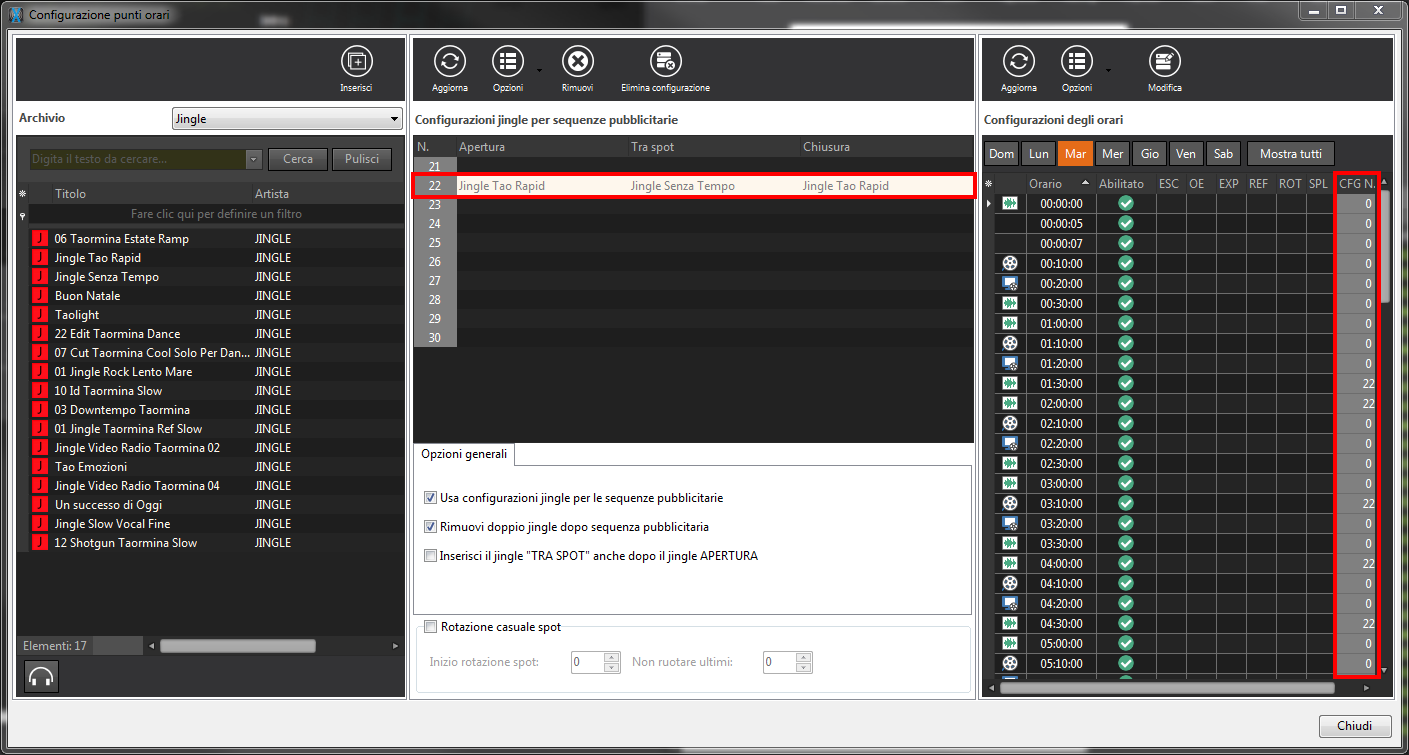
- Fare clic su Chiudi.
Quando viene mandata in onda una sequenza pubblicitaria viene riprodotto prima il file audio corrispondente al jingle di apertura (se presente nella configurazione jingle assegnata all'orario della pubblicità).
Se è attiva la funzione Inserisci jingle "TRA SPOT" anche dopo il jingle APERTURA, viene riprodotto subito il jingle tra spot (se presente nella configurazione jingle assegnata all'orario della pubblicità) altrimenti inizia il primo spot della sequenza.
Ad ogni spot segue il jingle tra spot (se presente nella configurazione jingle assegnata all'orario della pubblicità).
Terminato l'ultimo spot della sequenza, viene suonato il jingle di chiusura (se presente nella configurazione jingle assegnata all'orario della pubblicità).
Il counter del display On Air tiene conto anche di eventuali jingle della configurazione assegnata alla sequenza pubblicitaria. Se ad esempio la sequenza contiene 3 spot ed è assegnata una configurazione con jingle di apertura, tra spot e chiusura, il counter indicherà 7 elementi (jingle di apertura, 3 spot, 2 jingle tra spot e jingle di chiusura).
|